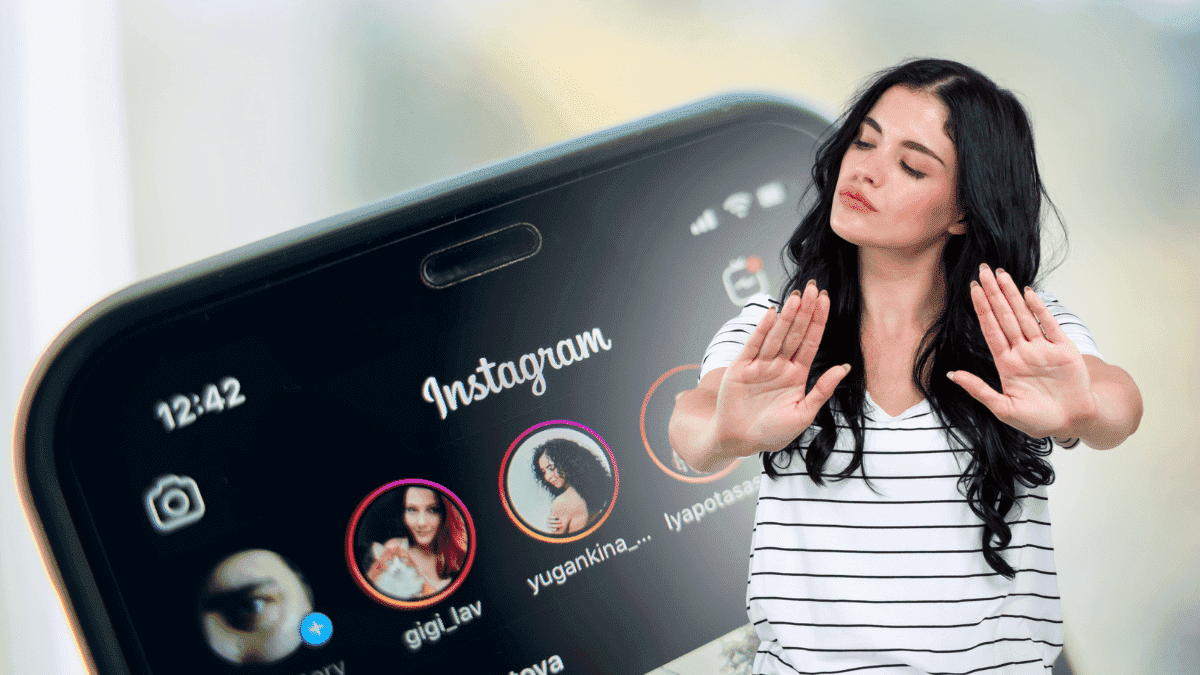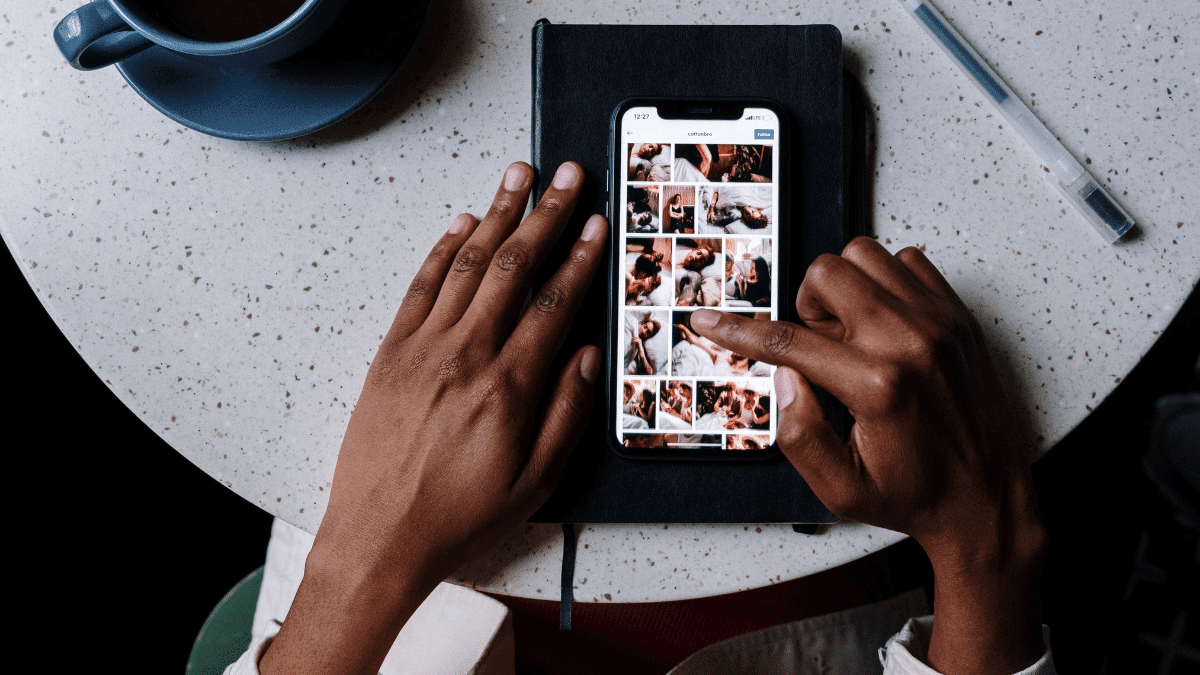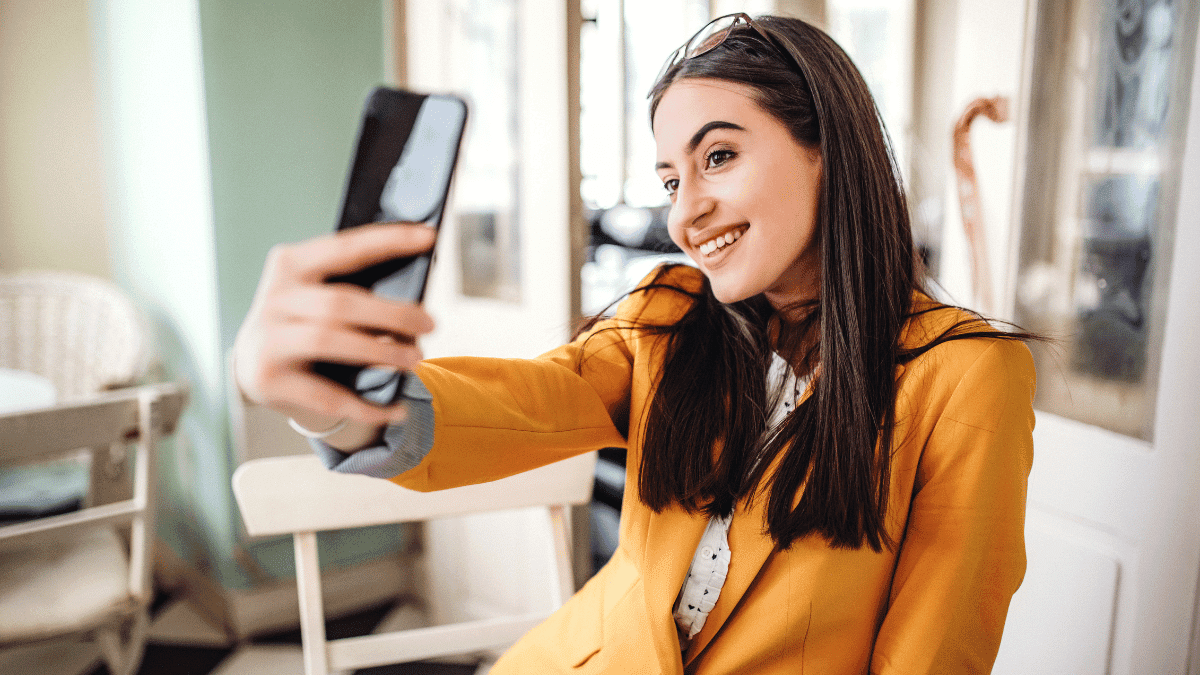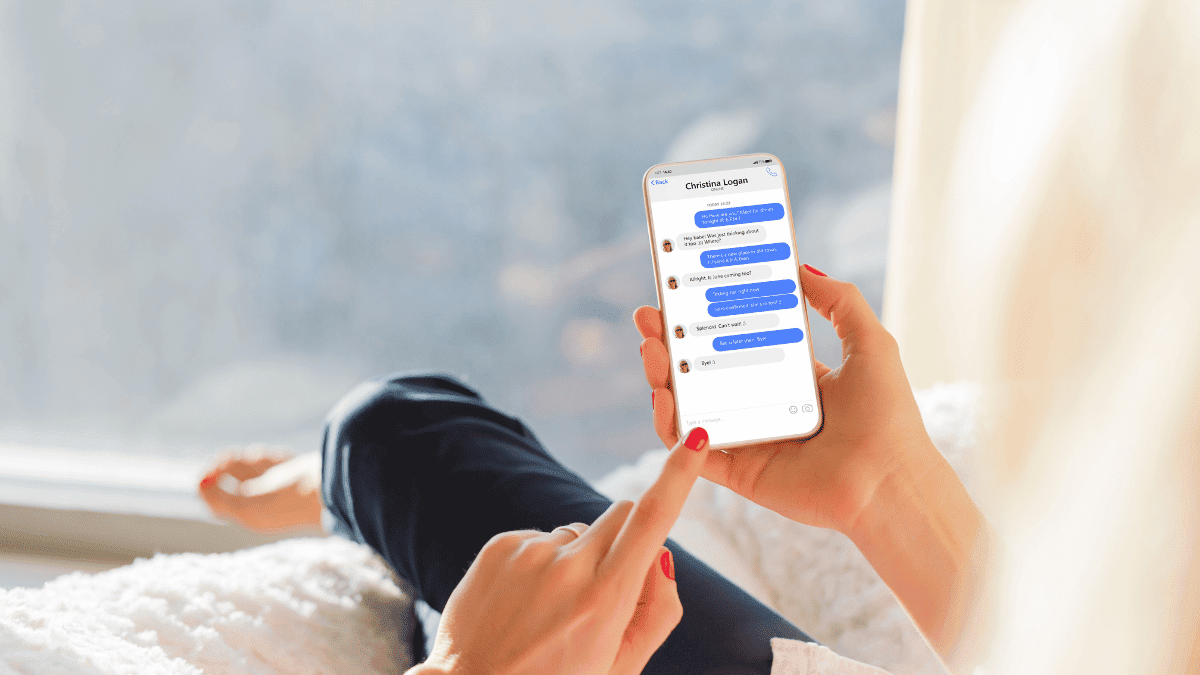Como colocar mensagem automática no WhatsApp? Você sabe como deixar um recado em caso de ausência no aplicativo?
Essa é uma ferramenta que auxilia empreendedores e empresas que usam o aplicativo como método de comunicação com os clientes.
A mensagem automática ajuda a introduzir a conversa e aproximar o contato direto.
É possível personalizar a mensagem automática da melhor forma, podendo ela ser divertida ou de cunho mais formal, de acordo com a linguagem do seu negócio.
VEJA TAMBÉM: Descubra como ter dois WhatsApps e se a opção é segura || Como mandar localização pelo WhatsApp? Descubra agora!
Saiba como colocar mensagem automática no WhatsApp
O primeiro passo para se colocar a mensagem automática no WhatsApp é baixar o aplicativo WhatsApp Business.
A ferramenta foi desenvolvida justamente para ajudar e atender às necessidades das pequenas empresas.
Ele é totalmente intuitivo e com funcionalidades que permitem facilitar a comunicação com os clientes.
O WhatsApp Business está disponível para Android e iPhone.
Nele, você vai encontrar opções para para automatizar, classificar e responder rapidamente as mensagens.
VEJA TAMBÉM: Como recuperar fotos apagadas do WhatsApp? É possível? Descubra!
Como ativar?
Agora que você já sabe que precisa ter o WhatsApp Business, chegou a hora de configurar a sua mensagem de ausência.
1º passo: Abra o app WhatsApp Business;
2º passo: Toque em “Configurações” > “Ferramentas comerciais” > “Mensagem de ausência”;
3º passo: Ative a opção Enviar mensagem de ausência;
4º passo: Em seguida, vá em “Mensagem” e toque para editá-la. Depois, toque em “Salvar”;
5º passo: Clique em “Horário” para programar o envio da sua mensagem de ausência. Escolha uma das seguintes opções:
- Enviar sempre: sempre enviar a mensagem de ausência.
- Horário programado: enviar a mensagem de ausência somente durante o horário determinado.
- Fora do horário de atendimento: enviar a mensagem de ausência apenas fora do seu horário de atendimento.
6º passo: Agora toque em “Destinatários” e defina quem irá receber a sua mensagem de ausência.
- Todos: enviar a mensagem de ausência a todos que enviarem mensagens para você enquanto o recurso de mensagem de ausência estiver ativado.
- Todos, exceto meus contatos: enviar a mensagem de ausência a clientes que não estão salvos nos seus contatos.
- Todos, exceto…: enviar a mensagem de ausência a todos, exceto os clientes que você selecionar.
- Somente…: enviar a mensagem de ausência somente a clientes que você selecionar.
Uma observação importante é que para a mensagem de ausência ser enviada o seu aparelho precisará estar conectado à internet.
Gostou desse conteúdo? Então, veja também: